Som mennesker ser vi altid efter måder at forenkle vores liv på. Fra transport betyder til de værktøjer, vi bruger på arbejdet. Det er ingen overraskelse, at vi også ønsker at undgå daglige gentagne opgaver som at skifte Wi-Fi til og fra .
Udfordringen opstår, når du er klar over, at oplysninger om automatisering af denne enkle opgave er vanskelig at finde. Tag et lettelsens suk, når vi ser på forskellige måder at slukke for din Wi-Fi automatisk.
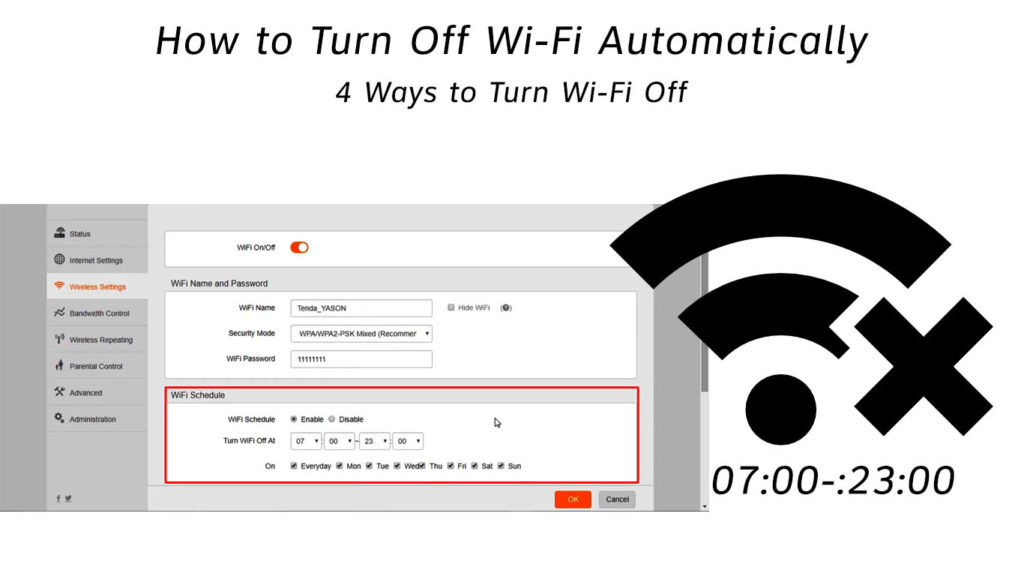 Hvorfor er det nødvendigt at slukke for din Wi-Fi?
Hvorfor er det nødvendigt at slukke for din Wi-Fi?
Der er mange grunde til, at du slukker for din Wi-Fi . Nogle af dem inkluderer:
- Wi-Fi-routere fungerer ved hjælp af elektricitet. Når du ikke bruger Wi-Fi, tilrådes det at slukke det for at reducere elregninger og spare energi. Forsøgte alle at være grønnere, arent vi?
- Wi-Fi udsender radiofrekvensbølger, som er en form for stråling. At slukke for Wi-Fi-routeren afskærer disse emissioner, der er farlige for menneskers sundhed (i store doser).
- Selvom producenterne foretager routere til at modstå 24/7 brug, sikrer du at slukke for din router om natten bedre beskyttelse mod skader ved magtbølger og forlænger din routers liv.
- At slukke for routeren forbedrer signalkvaliteten om morgenen. Daglig genstart sorterer tekniske problemer fra den foregående nat.
Hvordan slukker du Wi-Fi automatisk?
At slå Wi-Fi fra automatisk er bestemt bedre end at gøre det manuelt. Manuelle metoder bliver kedelige over tid, da du skal fjerne (eller slukke ) routeren hver aften. Brug af automatiske metoder gør tingene meget lettere, du skal bare oprette en tidsplan en gang, og du behøver ikke at tænke over det efter.
Der er en masse måder at indstille din router til automatisk at gå af og tilbage inden for de perioder, du indstiller. Vi ser på disse metoder i nedenstående afsnit. Disse metoder er effektive og lette at bruge, da de kræver engangskonfiguration og intet mere.
- Brug af en timersudgang
En mekanisk eller digital outlet -timer skal tilsluttes en vægstik. Routerne strømkablet tilsluttes derefter til strømporten på timeren. Trinene til at indstille det er enkle og lette at følge.

Kontroller stikkene på din timer for at sikre, at de er kompatible med din Wall Socket Outlet. Først skal du tilslutte timeren til et stik og tænde for kontakten. Indtast den tid, du vil have, at din timer skal gå af og tilbage ved at bruge sine opkald (eller taster).
Anbefalet læsning:
- Mit internet holder forbindelsen hvert par minutter (mulige løsninger)
- Hvorfor holder Cox Internet kobling?
- Hvorfor holder min Android-telefon koblet fra Wi-Fi? Fejlfindingsvejledning
Sæt routeren i timeren, da begge har brug for strøm til at arbejde effektivt. Du behøver ikke at foretage yderligere justeringer af timeren, så længe timeren har en strømforsyning overalt.
Hvis du ønsker at ændre den tid, din router går af, skal du ændre intervallerne på timeren.
- Brug routerne Forældrekontrolindstillinger
Hvis din router har en indbygget timer, behøver du ikke bruge timerens stikkontakt. Det er en bedre funktion, da det fungerer bedst til forældrekontrol og tillader fjernadgang.
Du skal logge ind på din routere -styringsside og navigere til routerindstillingerne for at få adgang til denne funktion. Trinene varierer afhængigt af den type router, du har. Imidlertid er de normalt under forældrekontrolindstillinger . For at være sikker, skal du kontakte dine routere manual eller kontakte producenten.
Du kan indstille den indbyggede timer for at skære internetforbindelsen på bestemte tidspunkter og tænde den igen, når du vil bruge internettet.
Bemærk: Denne metode deaktiverer ikke din Wi-Fi-den forhindrer bare enheder i at oprette forbindelse til Wi-Fi. Så hvis du vil slukke for din Wi-Fi helt, er dette ikke en levedygtig mulighed.
- Brug applikationer til at administrere Wi-Fi-routeren
Nogle internetudbydere og routerproducenter har applikationer, der giver dig adgang til routeren via din telefon og kontrollerer alle indstillingerne. Gode eksempler er Google Home-appen, Netgear Nighthawk -appen og TP-Link . Når du har downloadet disse applikationer, giver de dig adgang til routereindstillingerne og giver dig mulighed for at indstille og slukke for tider.
Nogle andre udbydere har muligvis ikke applikationer til at hjælpe dig med at få adgang til din router eksternt. I dette tilfælde kan tredjepartsapps som Tasker være nyttige. Med denne bestemte app får du automatisk slukket Wi-Fi på din telefon. Timeren fortsætter og slukker automatisk i henhold til den opgave, du har oprettet i appen.
Video Tutorial - Sådan opretter du en Wi -Fi Auto Off -opgave i Tasker
Bemærk: Tredjepartsapps, du installerer på din telefon, som Tasker, kan deaktivere Wi-Fi på din telefon, men deaktiverer ikke Wi-Fi på din router-din router vil stadig sende Wi-Fi-signalet.
- Brug af en webbrowser til at få adgang til dine routerindstillinger
Hver router har den såkaldte standard IP-adresse, som du kan bruge i en browser til at få adgang til routerindstillingerne. Når du får adgang til siden Indstillinger, kan du kontrollere routeren og aktivere/deaktivere Wi-Fi eller oprette en tidsplan (på nogle routermodeller), der vil deaktivere Wi-Fi automatisk. Med disse planlæggere kan du deaktivere Wi-Fi natten over eller i ethvert tidspunkt på dagen.
Det første trin er at indtaste standard IP -adressen i dine webbrowsers søgefelt og trykke på Enter. De mest almindelige adresser, der bruges af forskellige routermodeller, er 192.168.0.1 og 192.168.1.1 . Derefter bliver du nødt til at indtaste din adgangskode og routeradresse for at logge ind. De findes normalt på en etiket på bagsiden af din router.
Når du logger ind, bliver du nødt til at kigge efter en Wi-Fi-planlægning. Det er ofte placeret under trådløse indstillinger> avanceret. Nedenfor kan du se, hvordan du deaktiverer Wi-Fi automatisk på en Netgear-router .
Trin 1 - Gå til Wireless> Advanced Tab> Trådløse indstillinger. Du kan indstille en separat tidsplan for 2,4 og 5 GHz - du kan deaktivere et eller begge bånd. Klik på Tilføj en ny periode.
Trin 2 - Indstil start/sluttider og tilbagefaldsmønster. Du kan vælge bare bestemte dage eller oprette en daglig Wi-Fi Auto Off-skema.
Konklusion
Indstilling af din router for at tænde eller slukke for automatisk et mere aspekt af dit liv mere. De forskellige metoder, der er anført ovenfor, sikrer, at du ikke behøver at gå til din router hver aften og slukke den. Vi håber, at vores tip gjorde dit liv lidt lettere.
